Para lograr un diseño atractivo al crear documentos en Microsoft Word, los márgenes de la página juegan un papel crucial. Con la configuración adecuada, podrás resaltar tus textos y gráficos de manera óptima, ya sea para documentos formales o proyectos creativos. En esta guía, aprenderás paso a paso cómo definir y ajustar los márgenes de la página en Word.
Principales conclusiones
- Puedes crear diseños de márgenes de página simples y creativos en Word.
- Los márgenes de la página se pueden establecer para todo el documento o para secciones específicas.
- Las sombras y los marcos pueden darle a tu documento un toque individual.
Guía paso a paso
Primero abre tu documento de Word y cambia al modo de diseño.
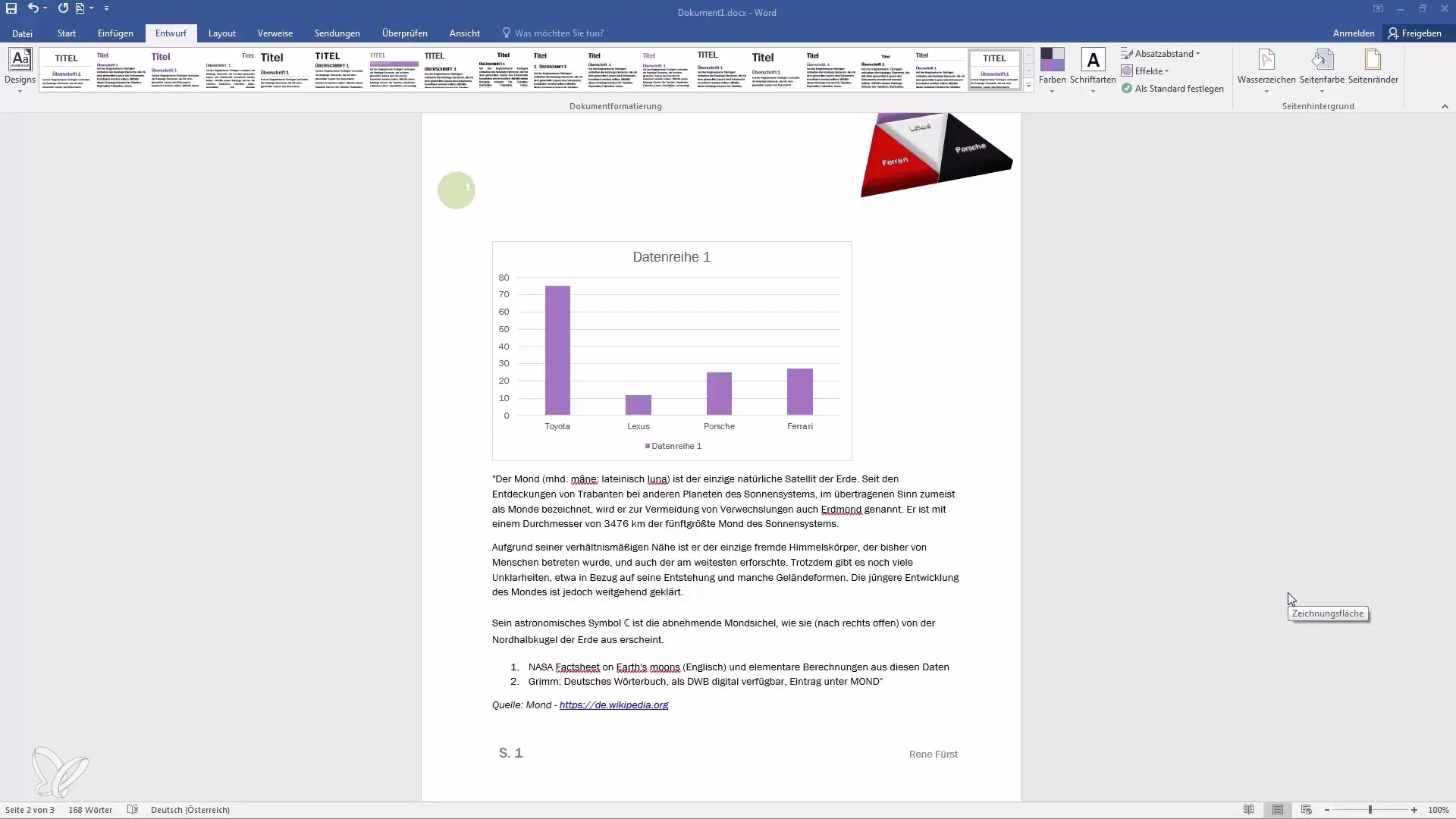
Acceder a los márgenes de la página
Para ajustar los márgenes de la página, ve a la pestaña "Diseño de página" o "Diseño". Allí encontrarás la opción "Márgenes de la página". Al hacer clic en ello, se abrirán las opciones para ajustar los márgenes de la página.
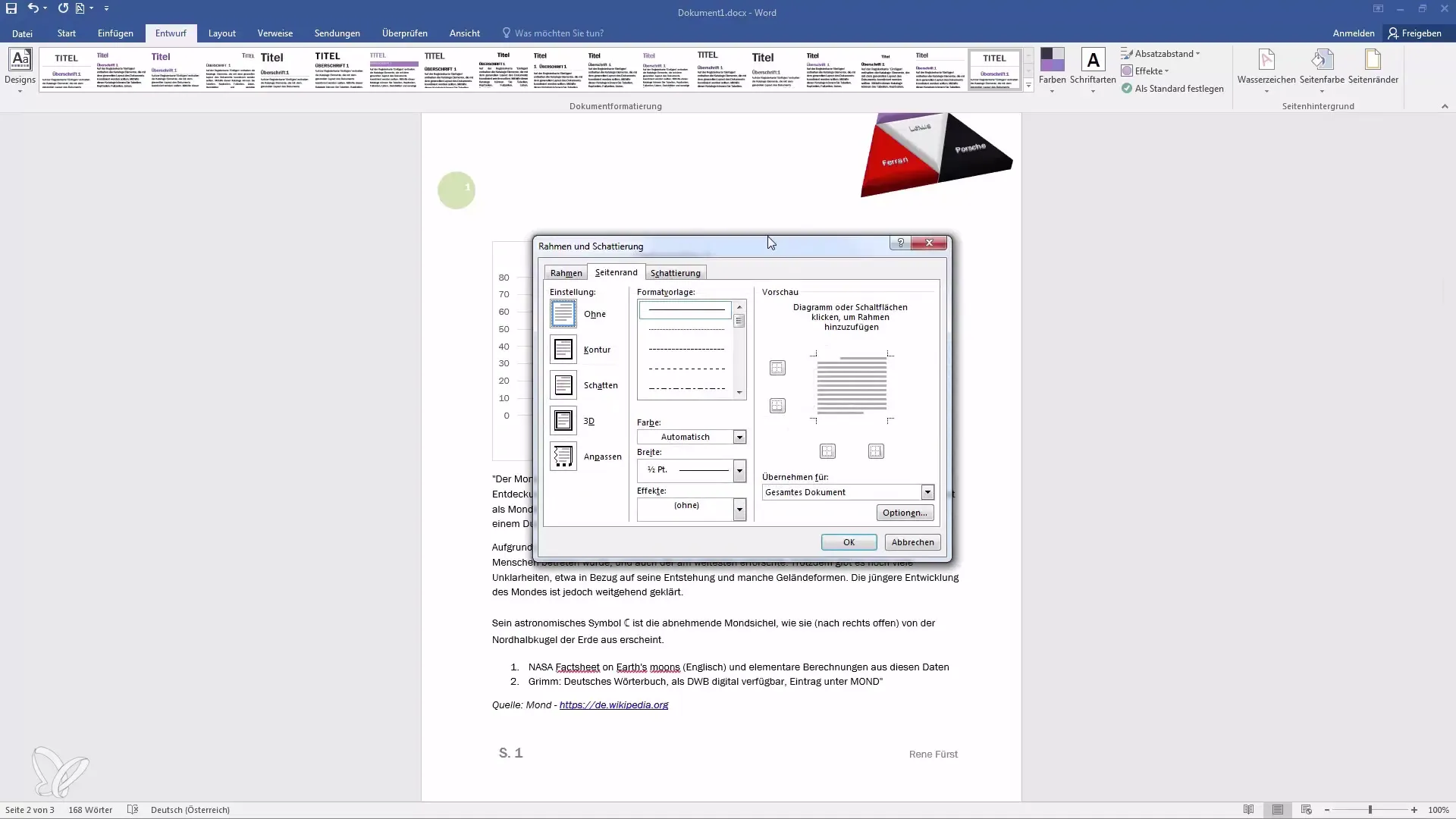
Definir los márgenes de la página
En la opción del menú puedes seleccionar los márgenes de página estándar o introducir tus propios valores. Tienes la posibilidad de definir márgenes más anchos o más estrechos.
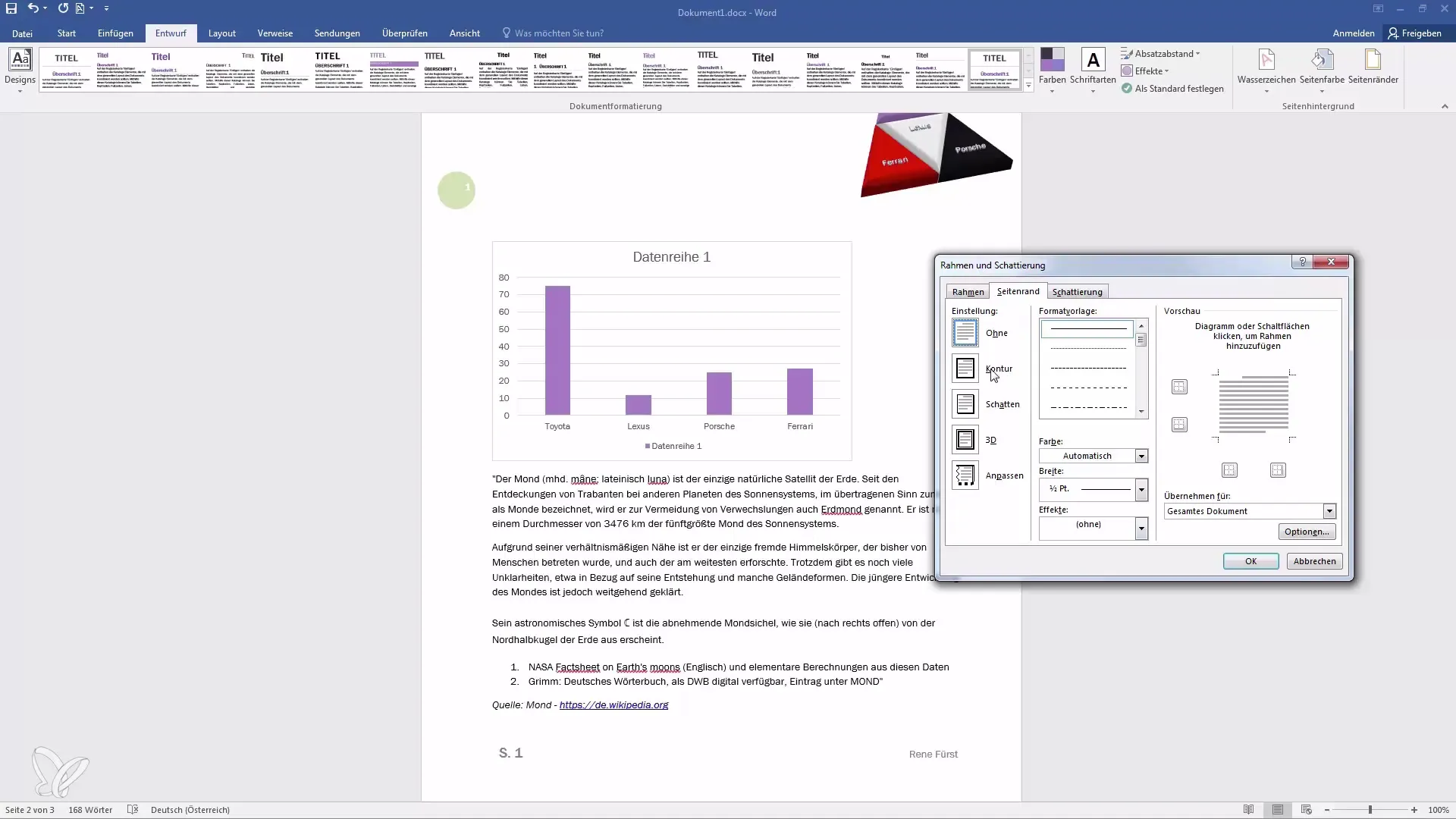
Agregar un marco al documento
Un efecto interesante es agregar un marco. Puedes lograr esto haciendo clic en "Márgenes de la página" y luego seleccionando la opción "Contorno". Una vez que hayas hecho una selección, confirma la elección haciendo clic en "Aceptar".

Seleccionar un marco punteado
Para darle al documento una mayor dimensión, también puedes diseñar el marco en formato de puntos. Simplemente vuelve a seleccionar la opción de marco, elige la forma de línea punteada deseada y confirma la selección.
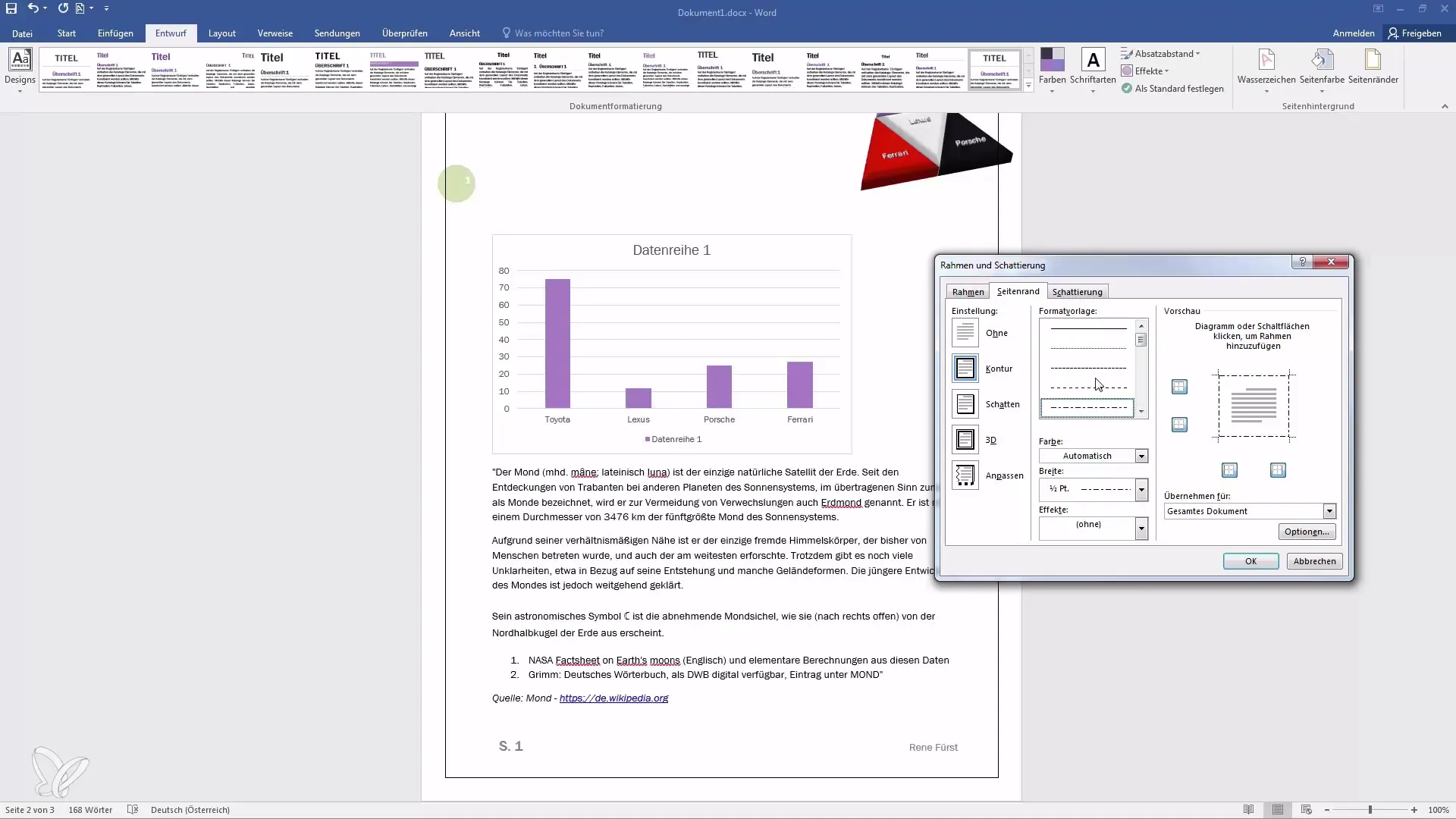
Agregar efectos de sombreado
Puedes agregar un efecto 3D seleccionando la opción de sombreado. Aquí tienes la opción de elegir entre diferentes variantes de color para darle más profundidad al marco.
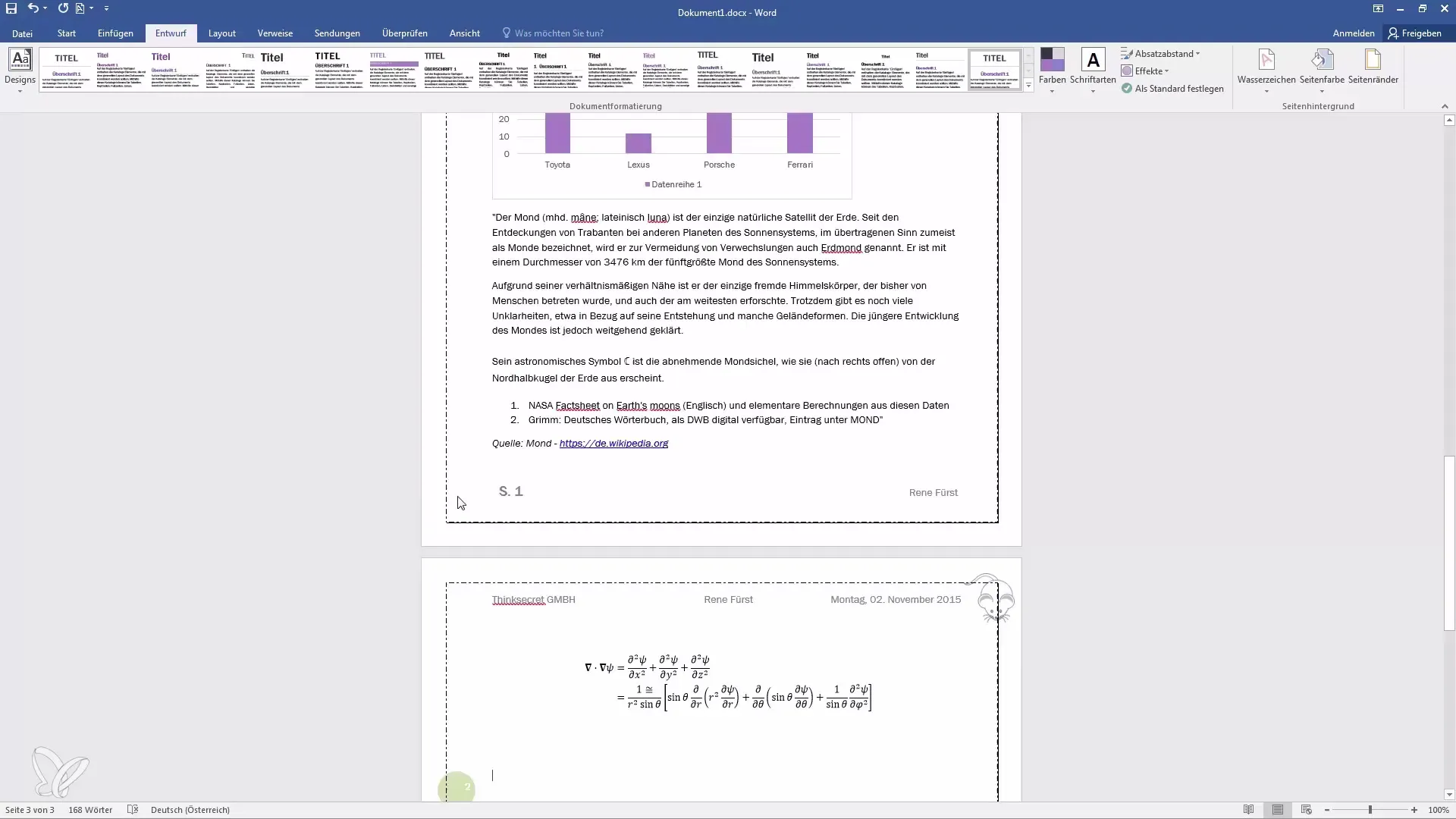
Definir anchos de columnas
Para opciones de diseño aún más creativas, puedes definir los anchos de las columnas dentro de los márgenes de la página. Esto te permite mostrar tus contenidos de forma más clara y organizada.
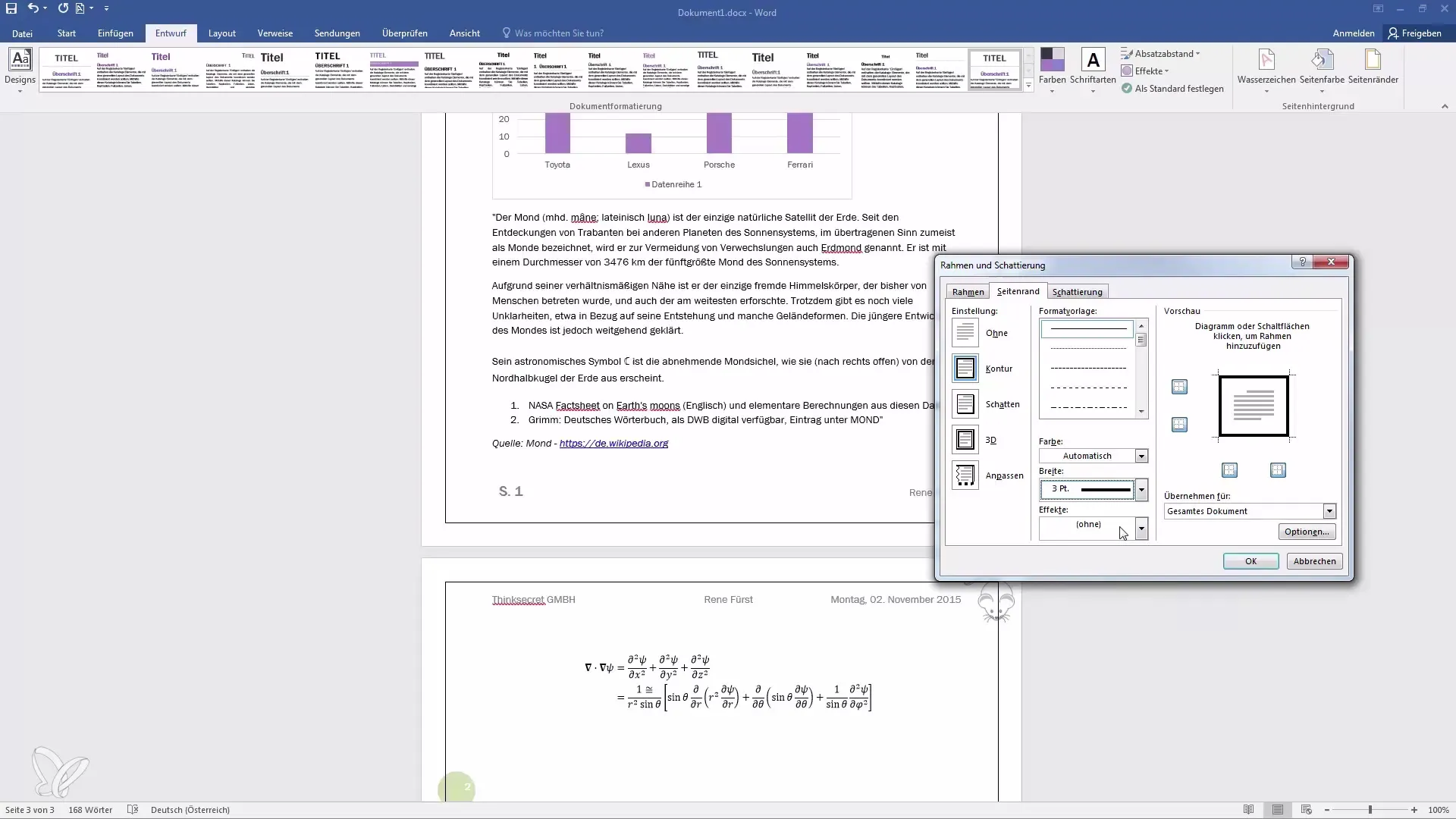
Diseñar líneas individuales
Si deseas utilizar diseños personalizables para los márgenes de la página, también puedes elegir "Ondas" u otras formas creativas para darle un toque personal a tu documento.
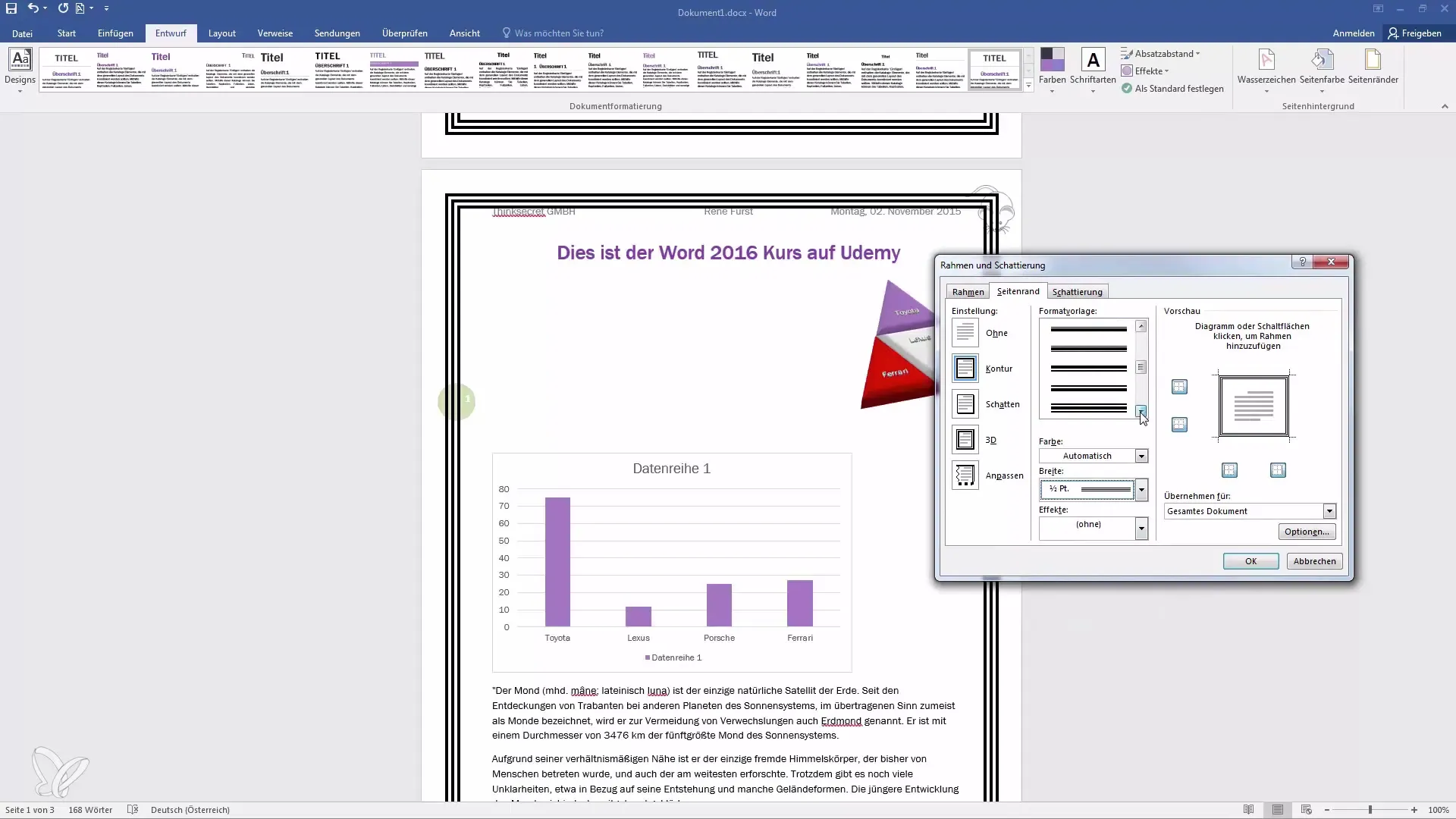
Ajustar efectos
Existen diferentes efectos que puedes agregar a tus márgenes de página. Para usar diferentes plantillas como "Manzanas" u otros motivos, selecciónalos y ajústalos para cada página respectiva.
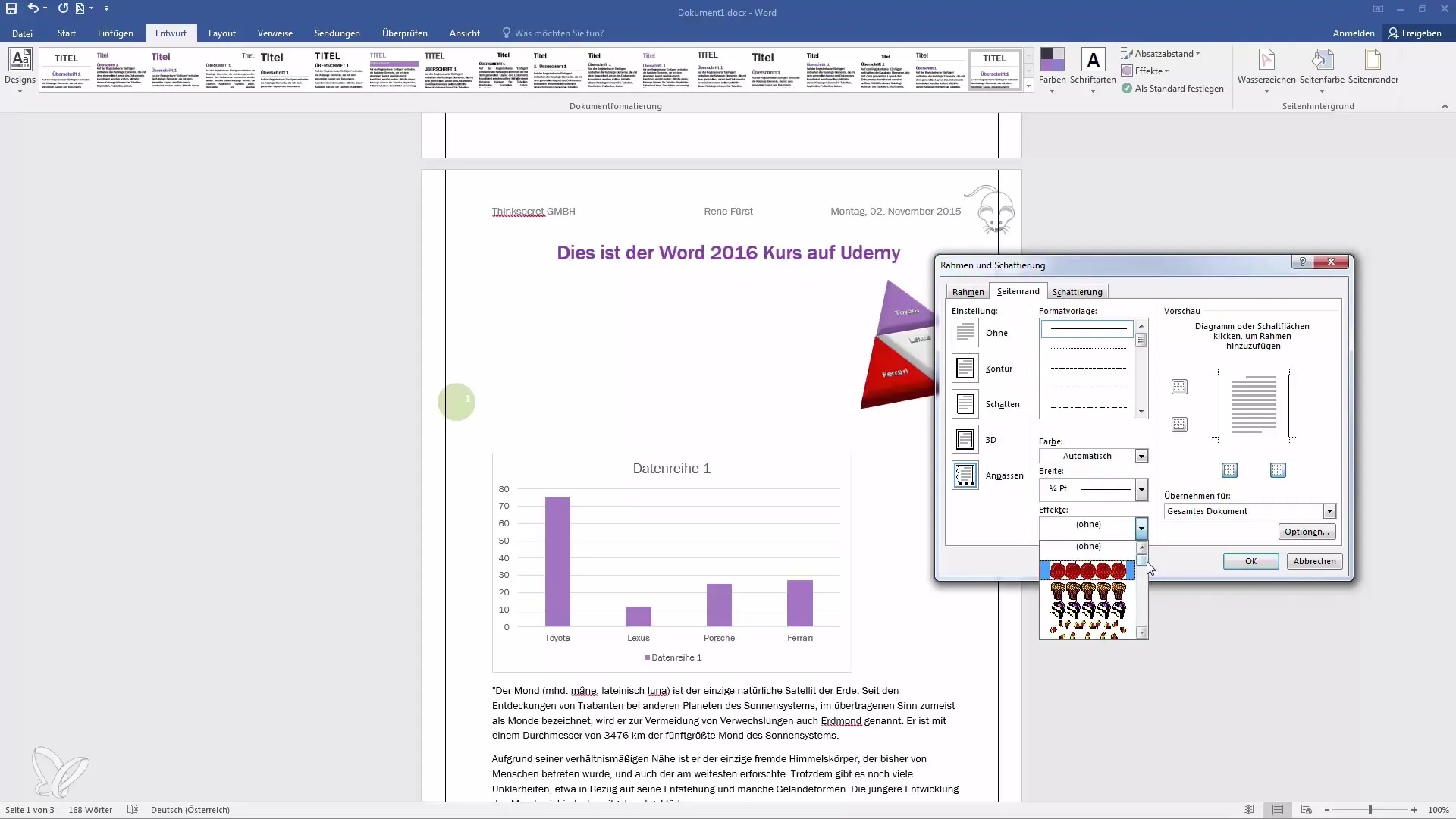
Ajustar cabeceras y pies de página
Agregar efectos estéticos a los márgenes de la página puede requerir también ajustes en el encabezado o pie de página de tu documento. Asegúrate de que todos los elementos encajen armónicamente.
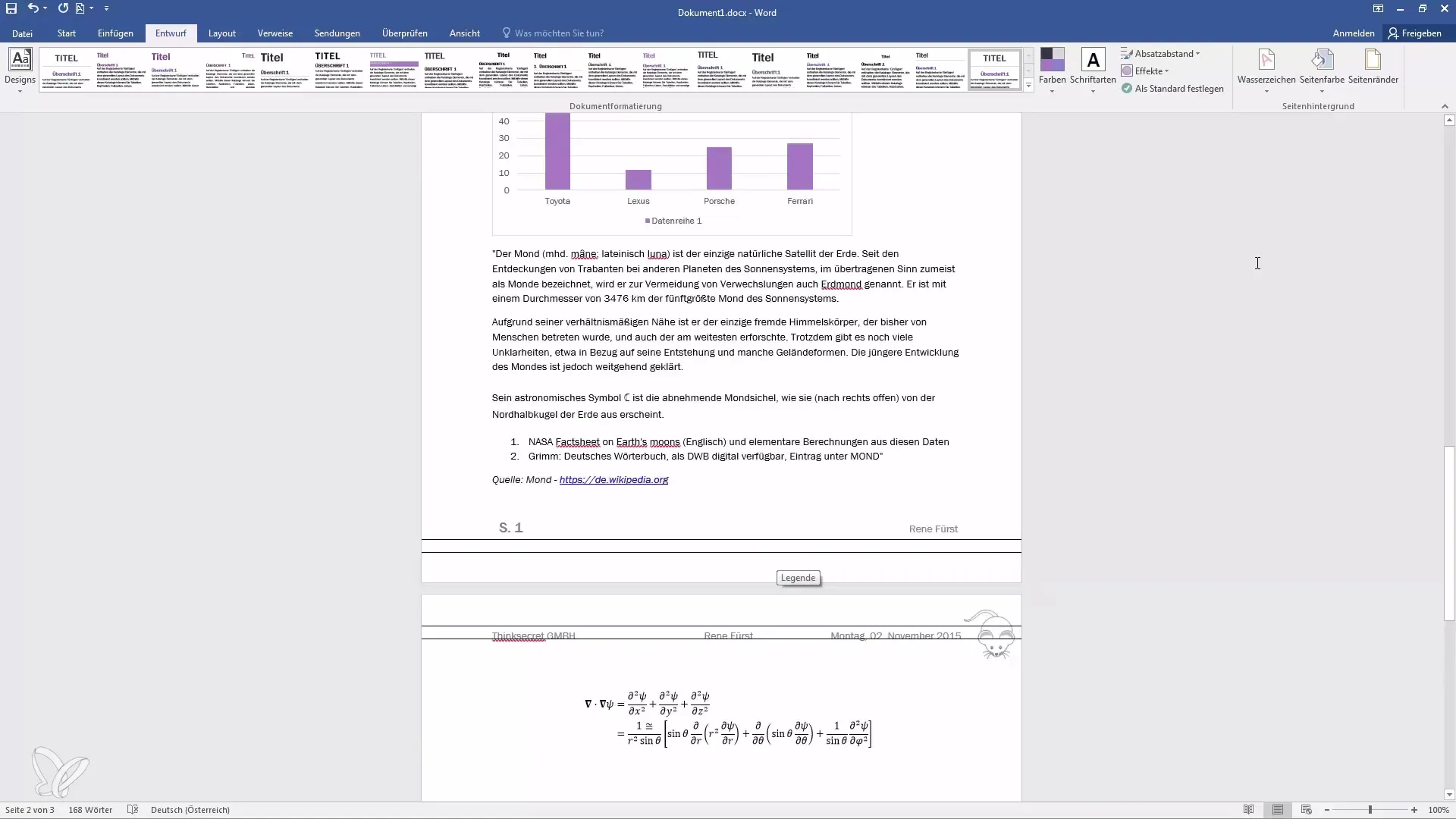
Definir los márgenes de los espacios en blanco de las páginas
Además, puedes ajustar los márgenes de los espacios en blanco de las páginas para crear más espacio o para seguir optimizando el diseño. Simplemente utiliza la opción del menú y establece los valores deseados.
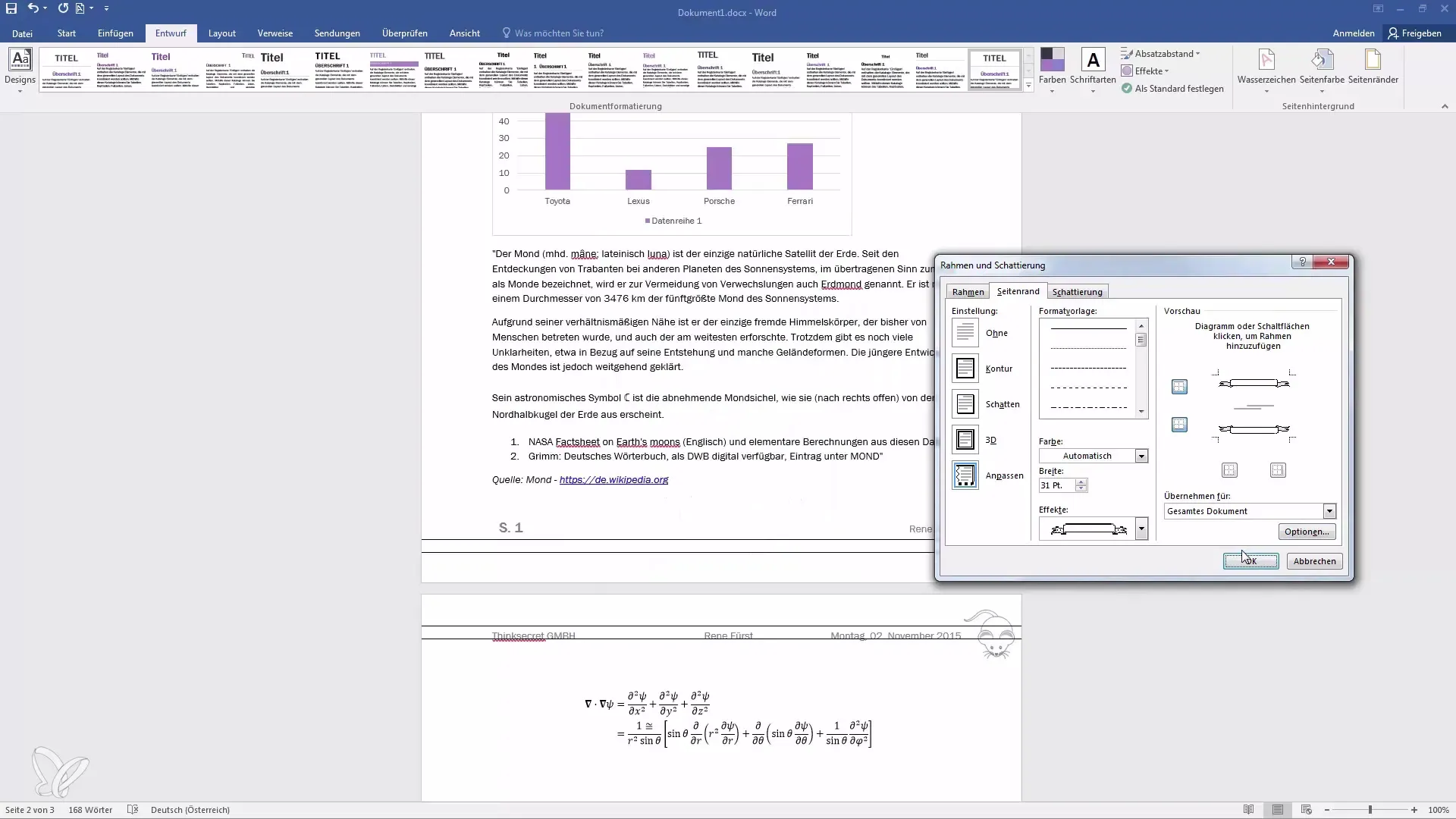
Resumen
Una vez que hayas aprendido cómo definir los márgenes de las páginas, agregar marcos y sombreados y optimizar todo el diseño, estarás mucho mejor preparado para crear documentos atractivos en Word. Ya sea que estés trabajando en un documento formal o en un proyecto creativo, los márgenes de las páginas adecuados llevarán tu diseño a un nivel superior.
Preguntas frecuentes
¿Cómo puedo cambiar los márgenes de las páginas en Word?Puedes ajustar los márgenes de las páginas en la pestaña "Diseño de página".
¿Puedo usar diferentes márgenes de página para diferentes secciones?Sí, puedes establecer márgenes de página específicos para ciertas secciones.
¿Cómo agrego un marco a mi documento?Selecciona la opción "Contorno" bajo "Márgenes" y confirma con "Aceptar".
¿Puedo agregar sombreados a mis márgenes de página?Sí, puedes seleccionar y aplicar diferentes opciones de sombreado.
¿Cómo ajusto los encabezados y pies de página?Puedes ajustar los encabezados y pies de página editando los campos de texto correspondientes.


